
Adobe Photoshop se nejčastěji používá v barevném režimu RGB pro zobrazení na obrazovce nebo v barevném režimu CMYK pro komerční tisk, ale zvládne také přímé barvy. Pokud navrhujete obrázek, který musí tisknout s jednou nebo více přímými barvami, můžete ve Photoshopu vytvořit přímé kanály a uložit je. Pokyny v tomto článku platí pro Photoshop CC 2019 pro Windows a Mac.
Přímé barvy ve Photoshopu
Přímé barvy jsou předem namíchané inkousty, které se používají v komerčním procesu tisku. Mohou se vyskytovat samostatně nebo navíc k obrazu CMYK. Každá přímá barva musí mít svoji vlastní desku na tiskařském stroji, kde se používá k nanášení předem smíchaného inkoustu. Při tisku log se často používají inkousty přímých barev, protože barva musí být přesně stejná bez ohledu na to, kde se logo vyskytuje. Přímé barvy jsou identifikovány jedním ze systémů porovnávání barev. V USA je Pantone Matching System nejběžnějším systémem porovnávání barev a Photoshop ho podporuje. Protože laky také vyžadují vlastní desky na tiskařském stroji, jsou v souborech Photoshopu určených pro komerční tiskovou společnost považovány za přímé barvy. Obrázek navržený ve Photoshopu s přímými kanály musí být před exportem uložen ve formátu DCS 2.0 nebo PDF, aby byla zachována přímá barva. Obrázek pak lze vložit do programu pro rozložení stránky, jako je InDesign, s neporušenými informacemi o přímé barvě.
Jak vytvořit nový spotový kanál ve Photoshopu
Vytvoření nového přímého kanálu ve Photoshopu:
-
Vybrat Jídelní lístek ikona v Kanály paleta a vyberte Nový spotový kanál. Pokud Kanály paleta není viditelná, vyberte Okno > Kanály otevřít.
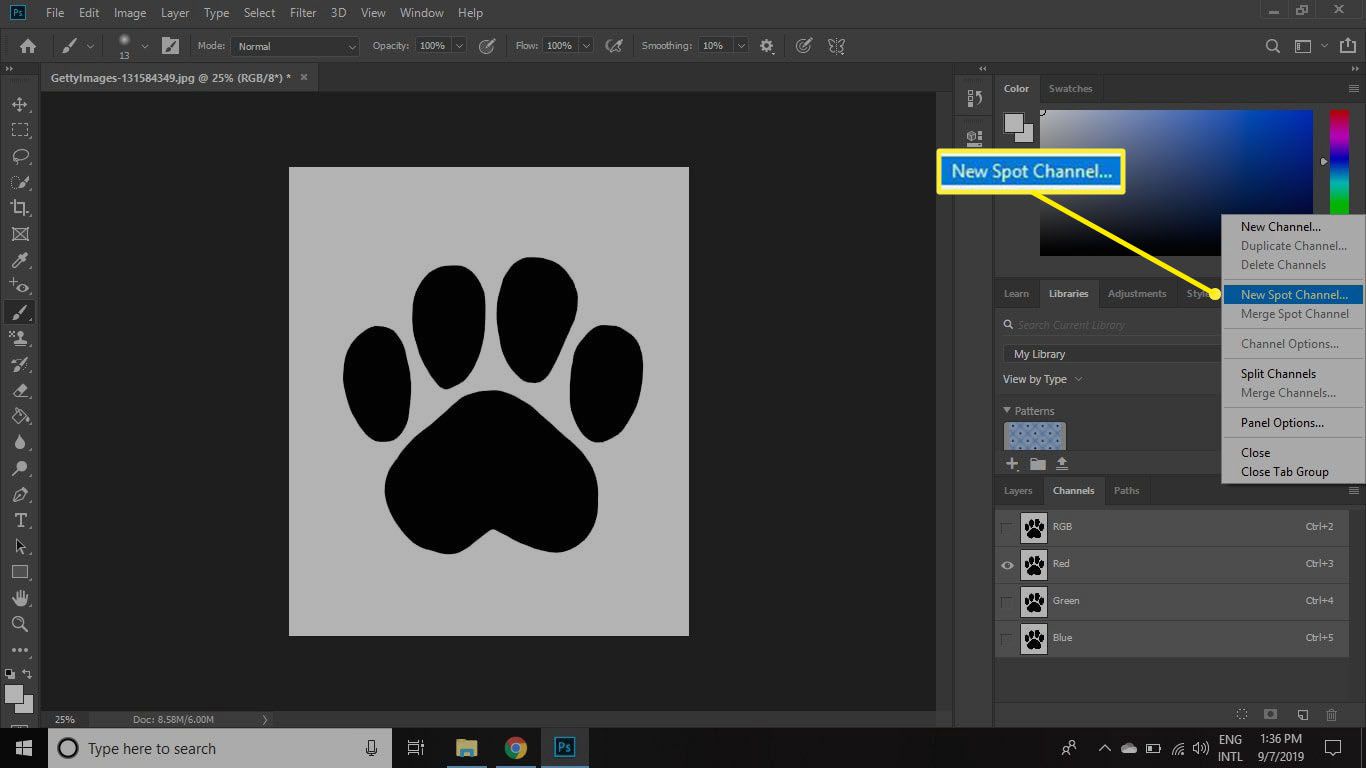
-
Vybrat Barva pole v Nový spotový kanál dialog.
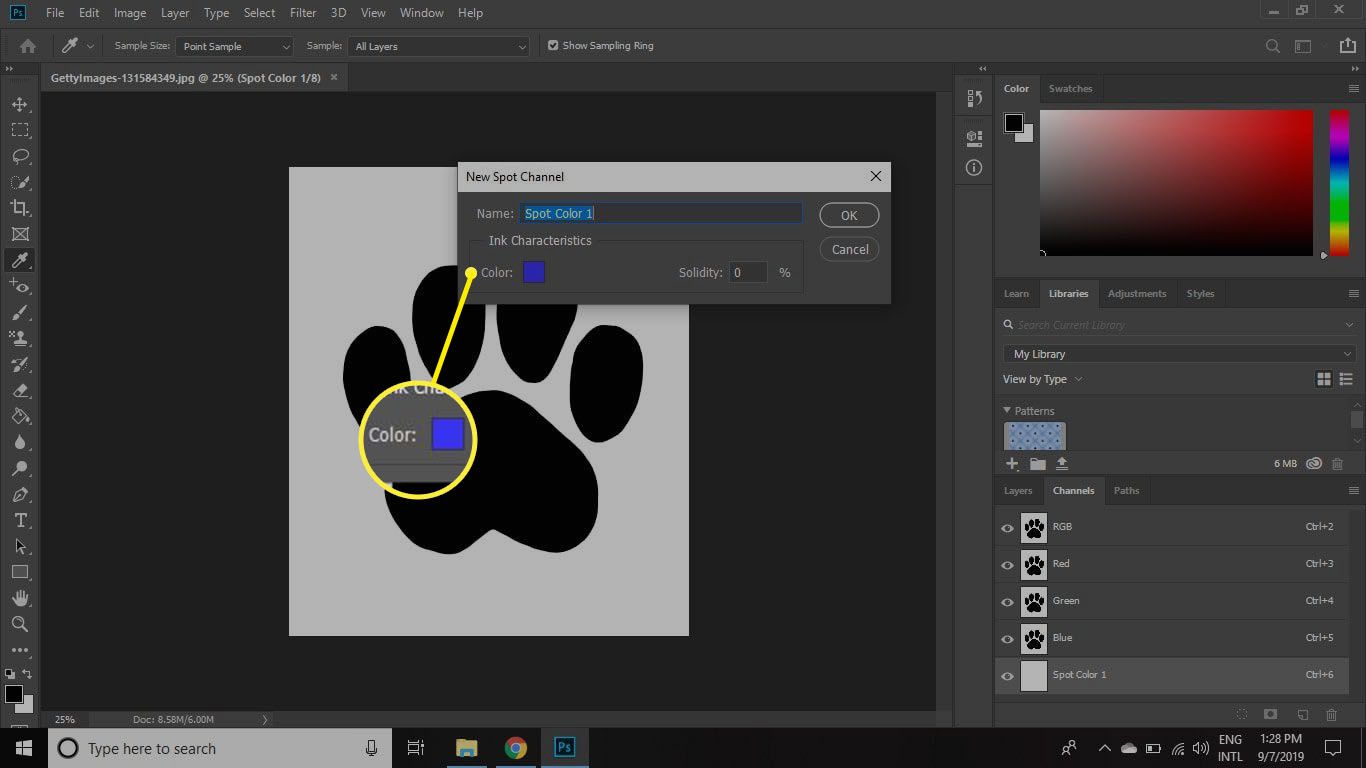
-
Vybrat Barevné knihovny v Výběr barvy dialog.
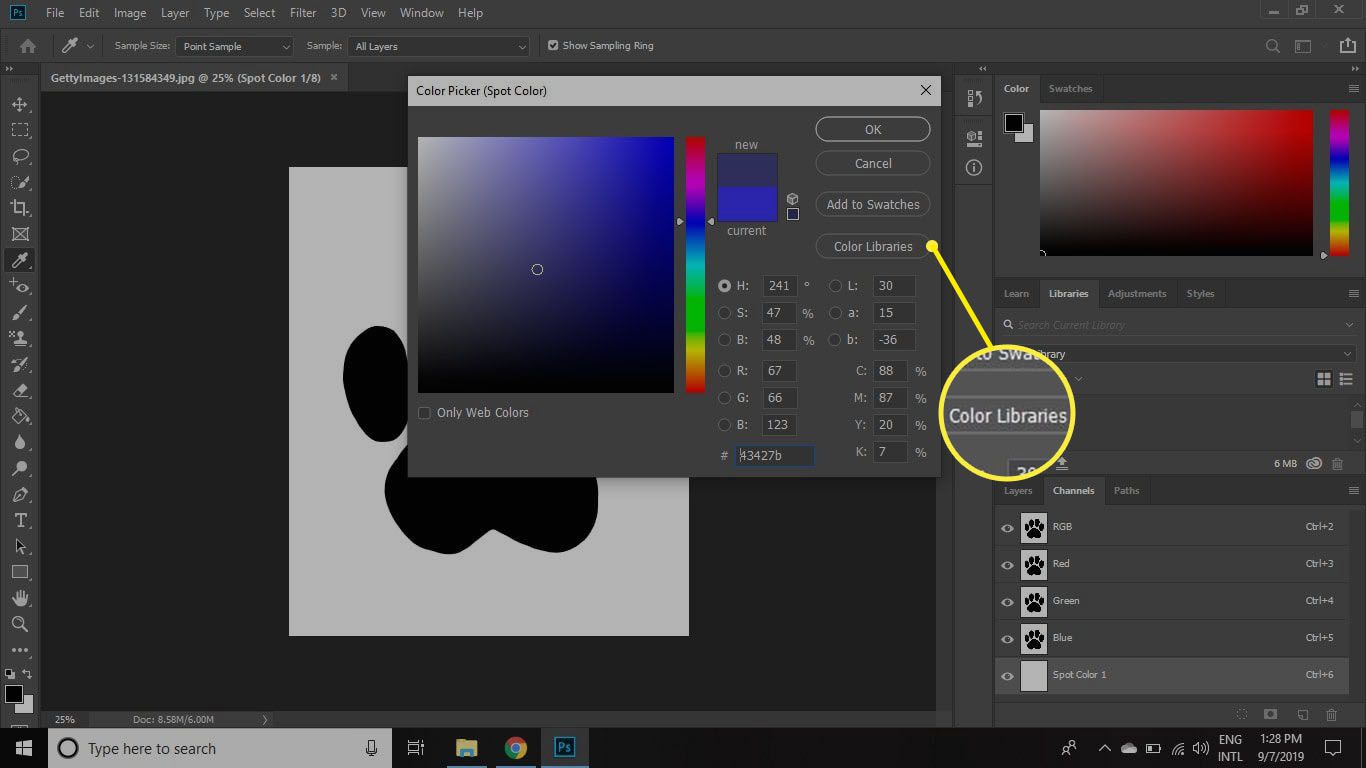
-
Vybrat Pantone Solid Coated nebo Pantone Solid Uncoated z rozevíracího seznamu (pokud od komerční tiskárny neobdržíte jinou specifikaci).
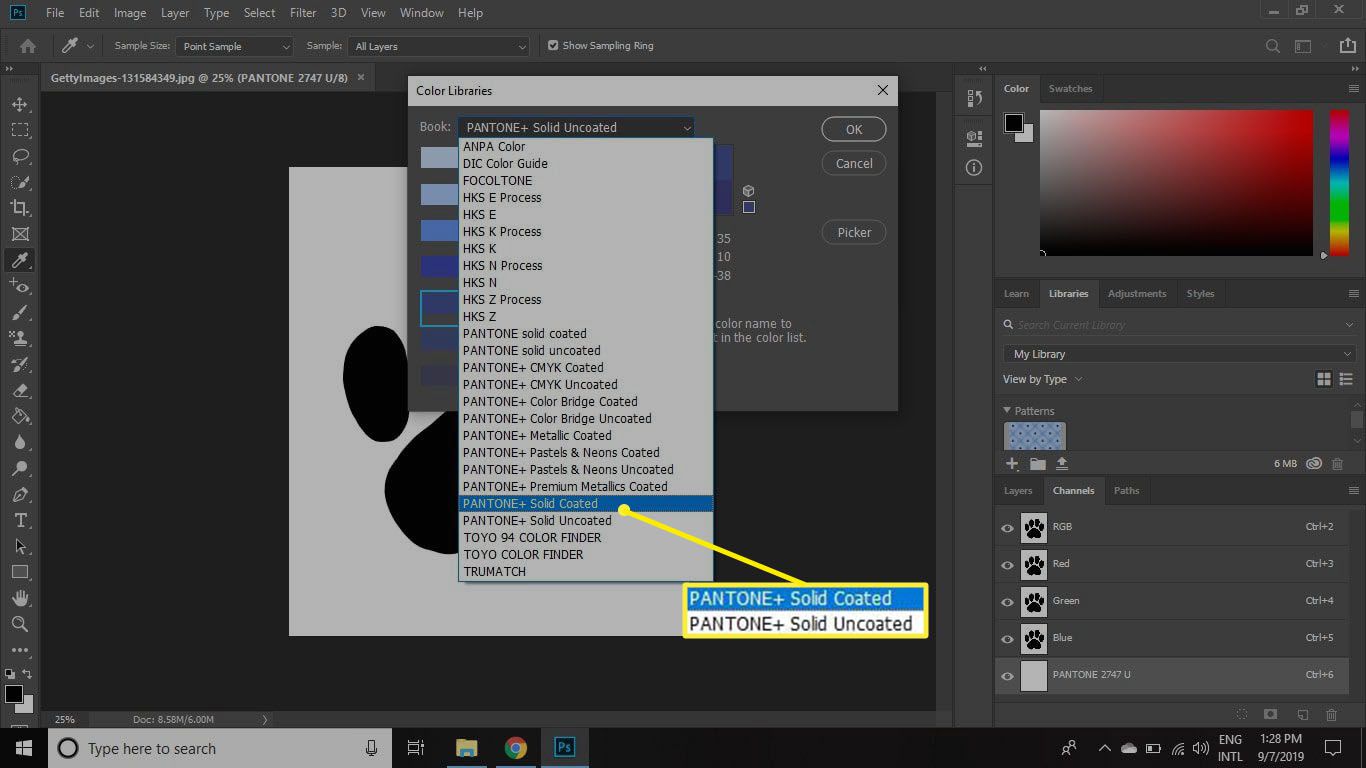
-
Vyberte jednu z možností Vzorníky barev Pantone vybrat jako přímou barvu. Posunutím bílých posuvníků nahoru a dolů v barevném spektru zobrazíte různá políčka.
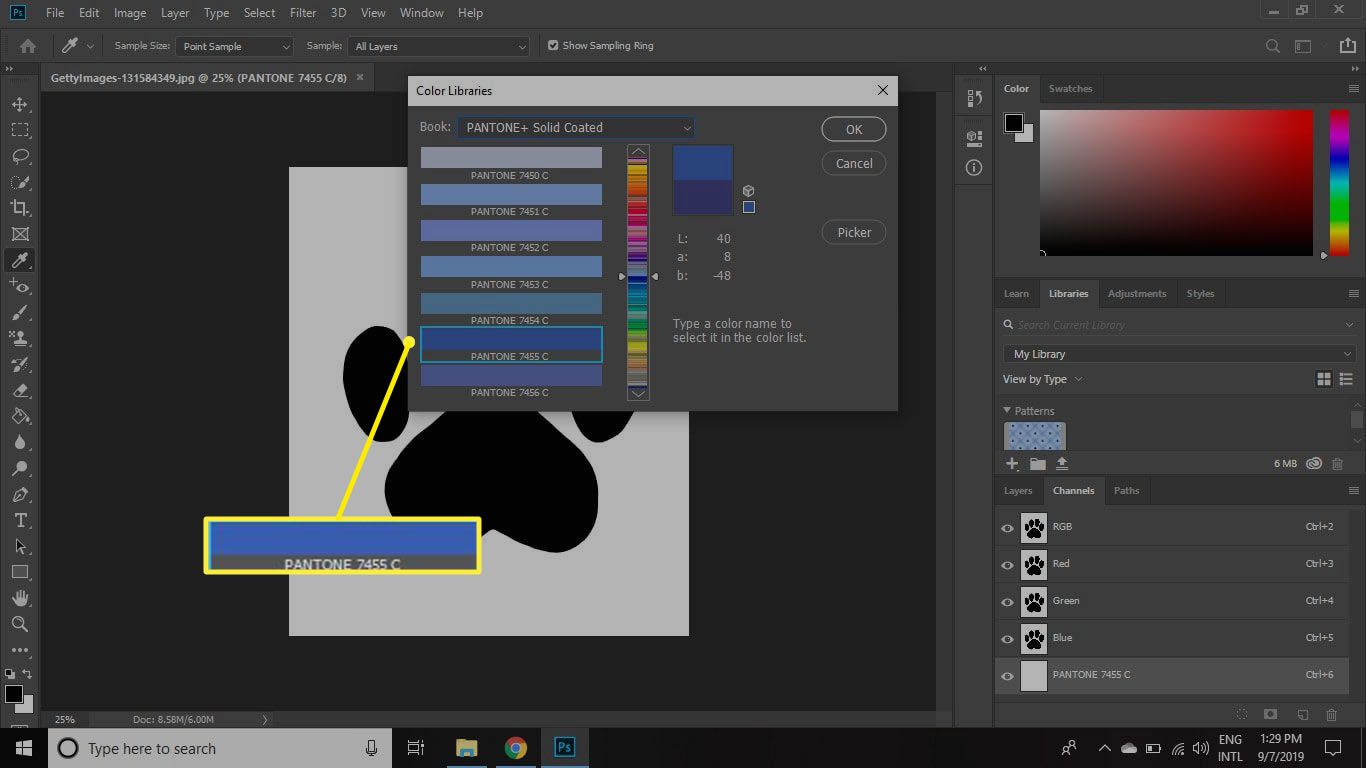
-
Nastav Pevnost na 100% v Nový spotový kanál dialogové okno a poté vyberte OK. Nastavení Solidarita simuluje hustotu vytištěné přímé barvy na obrazovce. Ovlivňuje pouze náhledy na obrazovce a složené výtisky; neovlivňuje barevné separace.
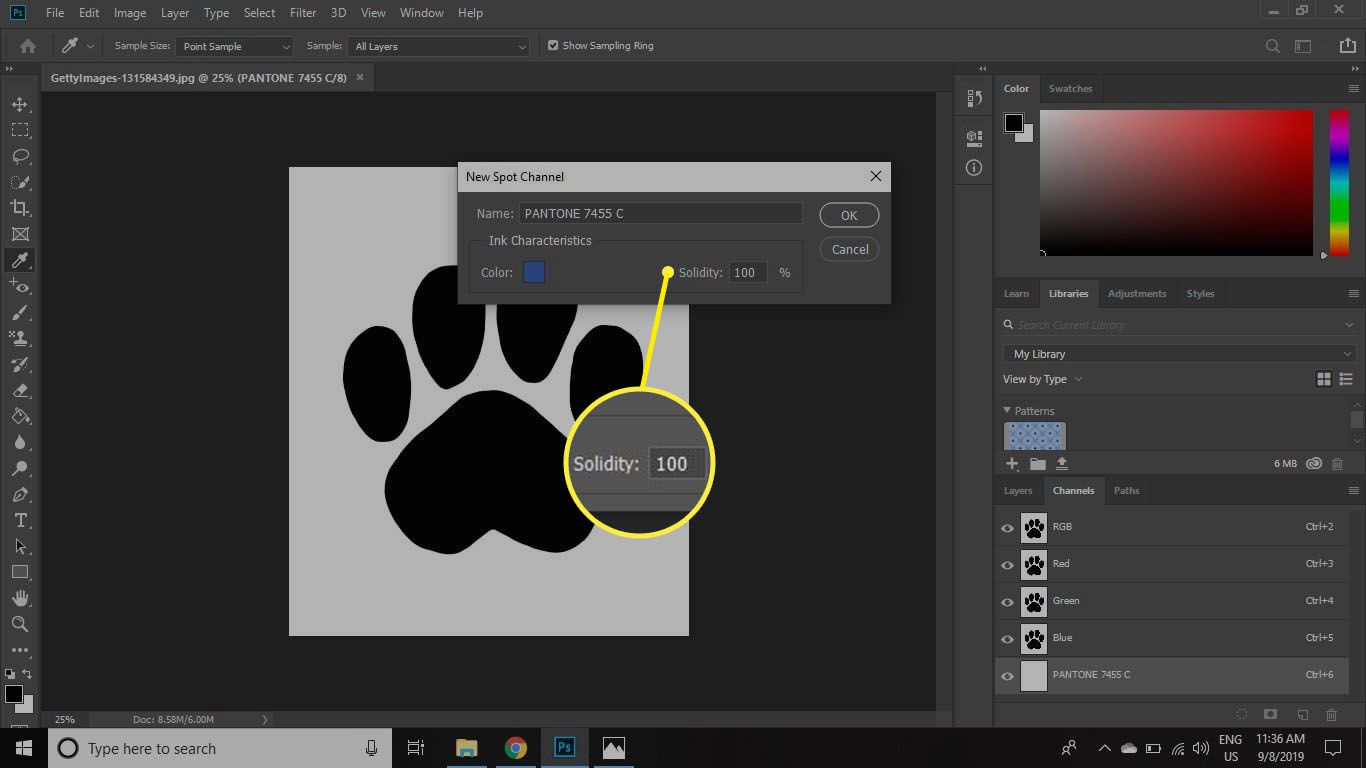
V Kanály Na paletě uvidíte nový kanál označený názvem přímé barvy, kterou jste vybrali. Chcete-li vybrat jinou barvu nebo upravit solidaritu, poklepejte na miniaturu přímé barvy v Kanály panel.
Jak použít přímou barvu ve Photoshopu
Použijte Nástroj štětec nebo jiné editační nástroje pro přidání přímé barvy do obrázku. Malování černou barvou pro přidání přímé barvy se 100 procentní neprůhledností, nebo barvou šedou pro přidání přímé barvy s menší neprůhledností. Chcete-li úpravy usnadnit, skryjte ostatní barevné kanály v zobrazení kliknutím na ikonu Oko vedle jejich miniatur v Kanály paleta.
Jak uložit obrázek s přímou barvou ve Photoshopu
Uložte dokončený obrázek jako soubor PDF nebo DCS 2.0, abyste zachovali informace o přímé barvě. Když importujete soubor PDF nebo DCS do aplikace pro rozložení stránky, naimportuje se přímá barva. V závislosti na tom, co potřebujete, aby se zobrazila ve přímé barvě, můžete ji nastavit v programu pro rozložení stránky. Pokud je například určen pouze nadpis k tisku v přímé barvě, lze jej nastavit přímo v programu rozložení. Pokud však do obrázku potřebujete přidat logo společnosti, je vytvoření cesty kanálů přímých barev ve Photoshopu.